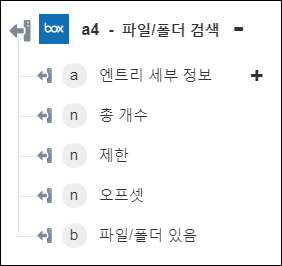파일/폴더 검색
파일/폴더 검색 작업을 사용하여 지정한 키워드와 일치하는 파일 또는 폴더와 해당 콘텐츠를 검색합니다.
워크플로에서 파일/폴더 검색 작업을 사용하려면 다음 단계를 완료합니다.
1. Box에 있는 파일/폴더 검색 작업을 캔버스에 끌어 놓고 마우스 포인터로 작업을 가리킨 다음  을 클릭하거나 작업을 두 번 클릭합니다. 파일/폴더 검색 창이 열립니다.
을 클릭하거나 작업을 두 번 클릭합니다. 파일/폴더 검색 창이 열립니다.
2. 필요한 경우 레이블을 편집합니다. 기본적으로 레이블 이름은 작업 이름과 동일합니다.
3. Box 커넥터 유형을 추가하려면 지원되는 Box 커넥터 유형을 참조하십시오.
이전에 커넥터 유형을 추가한 경우 적절한 커넥터 유형을 선택하고 커넥터 이름 아래에서 커넥터를 선택합니다.
4. 테스트를 클릭하여 커넥터의 유효성을 검사합니다.
5. 맵 커넥터를 클릭하여 입력 필드를 채우는 데 사용한 커넥터와 다른 커넥터를 사용하여 작업을 실행합니다. 런타임 커넥터 필드에 유효한 Box 커넥터 이름을 제공합니다. 맵 커넥터에 대한 자세한 내용은 맵 커넥터 사용을 참조하십시오.
6. 검색 대상 목록에서 검색할 항목 유형을 선택합니다.
◦ 파일
◦ 폴더
7. 검색 텍스트 필드에 검색할 파일 또는 폴더의 이름을 입력합니다.
8. 폴더 ID 그룹에서 추가를 클릭하고 폴더 ID 필드에서 폴더 ID를 선택하거나 입력하여 특정 상위 폴더로 검색을 제한합니다. 기본적으로 모든 폴더를 통해 검색이 수행됩니다.
폴더 ID를 여러 개 추가하려면 추가를 클릭합니다. 추가한 폴더 ID를 삭제하려면  을 클릭합니다.
을 클릭합니다.
9. 파일 확장명 필드에 검색할 파일 확장명의 쉼표로 구분된 목록을 입력합니다.
10. 완료를 클릭합니다.
파일 또는 폴더가 Box 계정에 있는 경우에도 이 작업은 실행 시 file or folder not found 메시지를 반환할 수 있습니다. 이 경우 색인을 적용하려면 파일을 폴더에 업로드해야 할 수 있습니다. 일반적으로 새로 추가되거나 변경된 파일과 폴더는 Box 검색을 통해 10분 이내에 색인화되고 사용 가능합니다. 그러나 현재 서비스 로드는 색인화 시간을 결정하며, 경우에 따라 10분 넘게 걸릴 수 있습니다. 자세한 내용은 Box API 참조를 참조하십시오. |
출력 스키마